3 Maneras para Arreglar iPhone Error 27
Este artículo describe cómo lidiar con el mensaje de error 27 de iTunes, o el error 27 del iPhone, el cual a veces aparece al intentar hacer una restauración.
Aug 01, 2025 • Archivado en: Soluciones de Recuperación de Datos • Soluciones probadas
Ah, el error 27 de iTunes - el temido enemigo de todos los intentos de recuperación de iPhone. Después de actualizar el software de Apple en tu iPhone, generalmente es necesario restaurarlo a través de iTunes. Si estás en esta página, es muy probable que ya hayas intentado eso. Entonces, ¿qué pasó después de eso? ¿Recibiste el mensaje "error desconocido (27)"? Esto es más comúnmente conocido como el error 27 de iTunes, y puede ser una gran molestia, por decir algo. A veces, este error, puede aparecer como resultado de algún problema de hardware que necesita ser resuelto. Pero en general, puedes manejarlo eficientemente si sigues uno de los 3 métodos que te describimos a continuación.
- Parte 1: Arregla el Error 27 del iPhone sin perder datos
- Parte 2: Comprueba si hay problemas de hardware para arreglar el error 27 del iPhone
- Parte 3: Arregla el Error 27 del iPhone a través del modo DFU (Pérdida de datos)
Parte 1: Arregla el Error 27 del iPhone sin perder datos
Si quieres restaurar rápidamente y de manera efectiva el error 27 del iPhone, y además sin perder todos tus valiosos datos, entonces una excelente herramienta que puedes probar es Dr.Fone - Reparación del Sistema (iOS). Esta herramienta ha sido lanzada recientemente por Wondershare Software, y lo genial de ella, entre muchas otras cosas, es que es una de las muy pocas soluciones disponibles que puede solucionar el error 27 de iPhone sin pérdida de datos. Sin embargo, debes tener en cuenta que después de utilizarla, tu dispositivo se actualizará a la última versión de iOS disponible. Así que, así es como funciona.

Dr.Fone - Recuperación del Sistema iOS
Repara el error 27 de iPhone sin pérdida de datos.
- Soluciona problemas del sistema iOS como el Modo Recovery/Recuperación, el logo blanco de Apple, la pantalla negra, el bucle de inicio, etc.
- Repara diversos errores del iPhone, como el error 50 de iTunes, error 53, error 27 de iPhone, error 3014 de iPhone, error 1009 de iPhone, y más.
- Compatible con el iPhone 8/7/7 Plus/6s/6s Plus/6/6 Plus/5/5s/5c/4s/SE.
- Totalmente compatible con Windows 10 o Mac 10.15, iOS 13.
Repara el Error 27 de iPhone sin perder datos utilizando Dr.Fone - Reparación del Sistema (iOS)
Paso 1: Selecciona "Reparación del Sistema"
Una vez que ejecutes el programa, debes seleccionar la herramienta "Toolbox/Caja de Herramientas" > "System Repair/Reparación del Sistema".

Después de esto, debes conectar tu iPhone a la computadora con un cable. Haz clic en "Standard Repair/Reparación Estándar".

Paso 2: Descarga el firmware.
Para solucionar tu iOS defectuoso, primero necesitas descargar el firmware correspondiente. Una vez hecho esto, Dr.Fone reconocerá automáticamente tu dispositivo y modelo y te ofrecerá la última versión de iOS para su descarga. Todo lo que tienes que hacer es hacer clic en "Start/Iniciar", relajarte, y dejar que Dr.Fone se encargue del resto.


Paso 3: Repara tu iOS.
Este paso es completamente manejado por Dr.Fone, lo único que tienes que hacer es no desconectar tu dispositivo. El programa reparará tu dispositivo iOS y lo sacará del Modo Recovery/Recuperación. Después de eso, recibirás una notificación de que tu dispositivo se está reiniciando normalmente.


¡Y con eso, has terminado! ¡El error 27 de iTunes ha sido resuelto en menos de 10 minutos!
Parte 2: Comprueba si hay problemas de hardware para arreglar el error 27 del iPhone
A veces, si el mensaje de error 27 del iPhone es persistente, puede indicar un mal funcionamiento del hardware. En este caso, puedes hacer lo siguiente.
1. Si iTunes está en ejecución, entonces, ciérralo y vuelve a abrirlo.
2. Asegúrate de tener la última versión de iTunes. Si no la tienes, visita el siguiente enlace: https://support.apple.com/en-in/ht201352
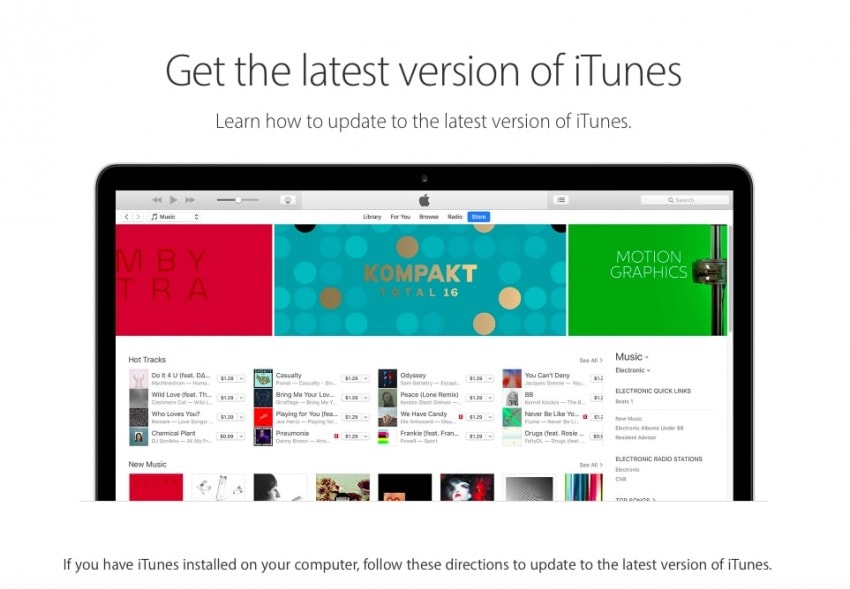
3. A veces, cuando tu iPhone sufre un error, podría ser causado por el software de seguridad de terceros, que podría estar impidiendo que iTunes se conecte a tus dispositivos o servidores de Apple. Puedes asegurarte de esto visitando el siguiente enlace: https://support.apple.com/en-in/ht201413
4. Intenta restaurar tu dispositivo iOS dos veces más y asegúrate de que tu cable USB y tu red estén funcionando correctamente.
5. Si el mensaje persiste, comprueba si tienes las últimas actualizaciones.
6. Si lo haces pero el mensaje persiste, entonces contacta al Soporte de Apple siguiendo este enlace: https://support.apple.com/contact
Sin embargo, como probablemente puedas deducir, esto está lejos de ser una solución rápida. Se trata más bien de probar diferentes opciones y cruzar los dedos, esperando que algo funcione.
Parte 3: Arregla el Error 27 del iPhone a través del modo DFU (Pérdida de datos)
Finalmente, la tercera opción a la que puedes recurrir para solucionar el error 27 del iPhone, es restaurarlo a través del modo DFU. ¿Qué es DFU, te preguntarás? Bueno, DFU son sus siglas en inglés y significa, "Actualización de Firmware del Dispositivo" y básicamente implica una restauración completa de tu iPhone a la configuración de fábrica. La desventaja de esto, es que si optas por ello mientras enfrentas el error 27 de iTunes, no tendrás la oportunidad de hacer una copia de seguridad de tus datos, lo que resultaría en una considerable pérdida de tu información. Sin embargo, si aún quieres continuar con esta opción, aquí te explicamos cómo hacerlo.
Arregla el Error 27 del iPhone a través del modo DFU
Paso 1: Pon tu dispositivo en Modo DFU.
1. Mantén presionado el botón de "encendido" durante 3 segundos.
2. Mantén presionado el botón de "encendido" y el de "inicio" durante 15 segundos.
3. Suelta el botón de "encendido" pero continúa presionando el botón de "inicio" durante 10 segundos más.
4. Aparecerá la pantalla "Conectar a iTunes".
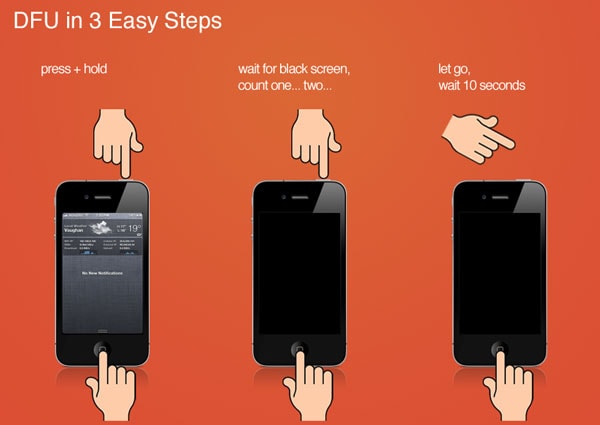
Paso 2: Conéctate a iTunes.
Conecta tu iPhone a la computadora y accede a iTunes.
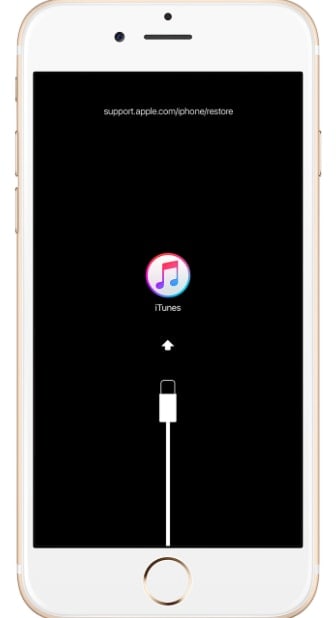
Paso 3: Restaura en iTunes.
1. Abre la pestaña de "Summary/Resumen" en iTunes y haz clic en "Restaurar."
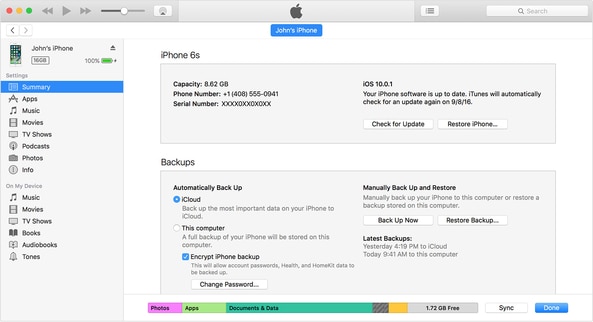
2. Después de la restauración, tu dispositivo se Reiniciará.
3. Se te pedirá que "Desliza para configurar." Simplemente sigue la Configuración a lo largo del camino.
La única desventaja de esto, es que el proceso de restauración borrará todos tus datos. La alternativa de utilizar Dr.Fone - Reparación del Sistema iOS, es mucho más segura, ya que garantiza que no sufras ninguna pérdida de datos.Ahora ya sabes qué es el error 27 de iTunes, y los tres métodos con los que puedes arreglarlo. Por consiguiente, podrás comprobar si el error se debe a un problema de hardware y luego contactar al soporte de Apple. Sin embargo, esto no garantiza una recuperación rápida. Por otro lado, si quieres restaurar tu iPhone por ti mismo, puedes utilizar Dr.Fone - Reparación del Sistema iOS, u optar por la Recuperación a través del modo DFU. Sin embargo, como ya se mencionó, el modo DFU puede provocar una pérdida considerable de datos y es un proceso más largo, en comparación con la solución rápida de 3 pasos ofrecida por Dr.Fone. Así que, ahora que ya sabes lo que tienes que hacer, toma cartas en el asunto y arregla ese molesto error 27 del iPhone. Deja tus comentarios abajo y cuéntanos cómo arreglaste el error, y cómo te funcionaron nuestras soluciones. ¡Nos encantaría conocer tu experiencia!


















Paula Hernández
staff Editor